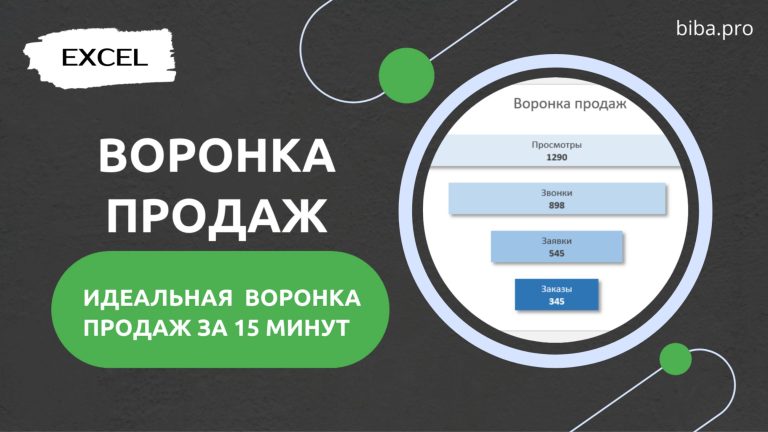В этом выпуске я расскажу, как в DataLens фильтровать данные по времени. Например, за последние полчаса.
Все чаще мне попадаются вопросы, как же можно сделать селектор, с помощью которого можно отфильтровать данные по времени. Например, за последние полчаса, если анализируются данные, где время имеет важное значение. Например, логи.
И сегодня давайте попробуем это сделать. На самом деле это очень просто. Допустим, у нас есть какой-то дашборд с чартом.
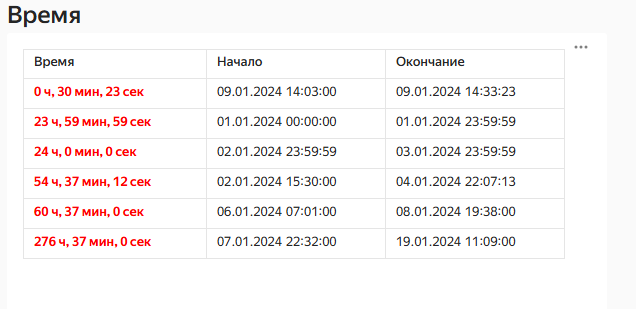
И нам нужно фильтровать дату и время по колонке Начало.
Как это сделать?
Для начала просто добавим на дашборд селектор по этому полю в виде диапазона. Как обычно.
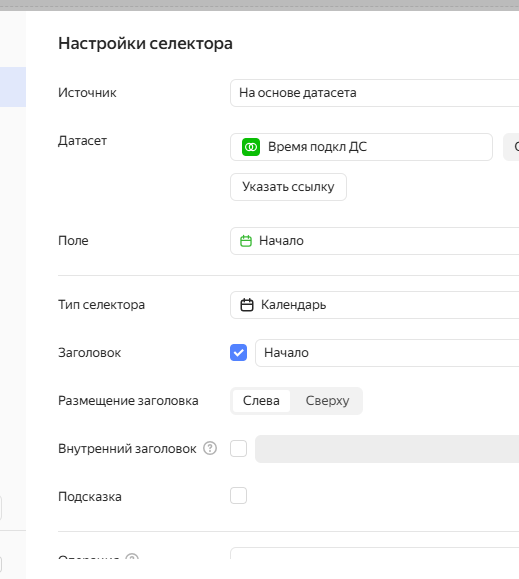
И теперь в этом селекторе выберем дату. Пусть будет 2 января.

После этого наши данные отфильтровались по этому дню. А время по умолчанию стало с 00 до 23:59. Для полей в формате Дата и Время время становится доступно для фильтрации автоматически.
И теперь давайте зададим временной диапазон в рамках этого дня.
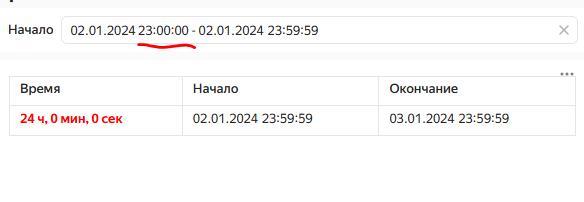
Отлично, теперь вместо двух строк у нас осталась одна, согласно выбранному времени.
А как же сделать предустановленный фильтр по умолчанию?
Например, за последние полчаса.
Для этого заходим в настройки селектора и задаем значения по умолчанию.
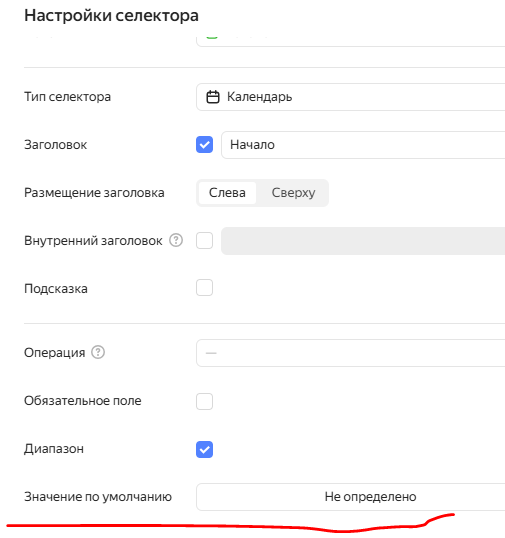
И тут настраиваем желаемое смещение. Например, от текущего времени (смещение на 0 минут или секунд) и на полчаса вперед (или назад).
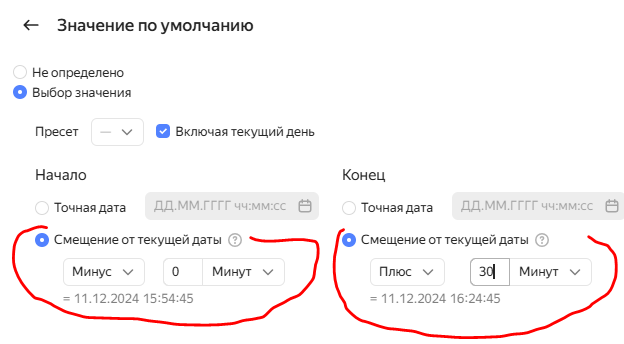
Готово. Теперь при открытии дашборда вы будете видеть по умолчанию значения на полчаса вперед (или за последние полчаса, если выбрать не плюс, а минус).
Надеюсь, данный урок был вам полезен! Ниже вы также можете посмотреть видео-версию данного урока.
Наши курсы
Создаём динамическую дорожную карту в DataLens с автообновлением
Как подгружать курс валют с сайта ЦБ в Excel автоматом. Урок по шагам.
Как в DataLens сделать открытие чарта по конкретному значению из другого чарта. Параметр в ссылке.
Каскадная диаграмма в DataLens Editor на основе датасета. Как создать по шагам.
Как сделать воронку продаж в Excel. Пошаговый урок.
Как определить знак зодиака по дате рождения в DataLens. Урок по шагам.
Более подробно, как это сделать, можно посмотреть ниже.
Если вам понравился урок, то можете поддержать проект по кнопке ниже. Это очень поможет делать для вас больше интересных и полезных выпусков. Спасибо!

Если вам понравился урок, подписывайтесь на канал или группу и ставьте лайки. А также пишите в комментариях свои кейсы или вопросы. Самые интересные мы обязательно разберем.